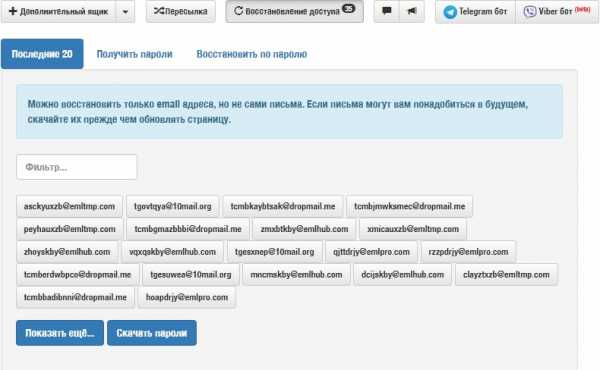как создать e-mail адрес со своим доменным именем
Тематический трафик – альтернативный подход в продвижении бизнеса
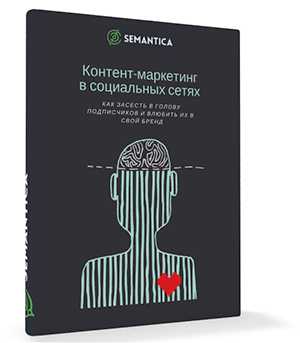
Мы выпустили новую книгу «Контент-маркетинг в социальных сетях: Как засесть в голову подписчиков и влюбить их в свой бренд».
Подпишись на рассылку и получи книгу в подарок!

Домен электронной почты – это совокупность связанных между собой почтовых ящиков с одинаковым именем.
Больше видео на нашем канале — изучайте интернет-маркетинг с SEMANTICA
Адрес почтового ящика состоит из двух частей, где в первой указывается индивидуальное название, придуманное пользователем (логин), а во второй – сразу после символа @ — пишется название домена, которое является общим для всех электронных ящиков.
Например: у нас есть электронный адрес [email protected], где ivanov123 — уникальное индивидуальное название ящика, а yandex.ru – это доменное имя.
Если провести аналогию с реальным миром, то доменное имя можно сравнить с журналом «Вокруг Света», а каждый выпуск с уникальным индивидуальным именем (логин). Зная название и номер выпуска, можно без труда отыскать экземпляр в библиотеке или в архиве. То же самое и с электронной почтой.
Какие домены для электронной почты бывают
Некоторые популярны во всем мире (gmail.com), а некоторые только в странах СНГ (mail.ru).
Почта Яндекса
Сервис предлагает услуги: от возможности создать индивидуальный ящик для стандартного пользования до подключения почты к личному домену. «Яндекс:почта» бесплатный сервис, но стандартный функционал можно расширить за дополнительную плату. После регистрации выделяется 10 Гб для хранения писем. Если этого недостаточно, можно увеличить квоту за деньги.
При подключении яндекс почты открываются следующие возможности:
- Практически неограниченный объем памяти для каждого пользователя.
- Возможность синхронизировать адресную книгу с другими сервисами.
- Импорт всех сообщений из старых ящиков.
- Подключение и прикрепление/сохранение файлов на Яндекс.Диске.
- Сортировка сообщений по дате и времени отправки.
- Уведомления о том, что пользователь прочитал письмо.
- Фильтрация сообщений с определенных адресов и доменов.
- Орфографическая, пунктуационная проверка писем.
- Возможность перевода и настройки шаблонов.
- Функции тайм-планировщика.
- Возможность бесплатно отключить рекламу.
Явных недостатков в использовании домена не обнаружено. При технических сбоях и неполадках служба поддержки реагирует быстро. Кстати, если непонятна работа Яндекс, служба поддержки тоже ответит на все вопросы и разъяснит простым языком.
Почта Mail
Домен mail.ru относительно молодой в сравнении с сервисами Яндекса, Хотмэйла, Гугла. Кроме стандартных настроек почты, у сервиса есть облачное хранилище, возможность настроить услуги автоответчика для конкретных адресов или доменов. На мэил.ру также можно открыть электронную почту со своим доменом, во вкладке https://biz.mail.ru/mail/ абсолютно бесплатно.
Почта Google
Для хранения писем выделяется 30 гб дискового пространства. Сервис бесплатен, но есть платная возможность подключить почтовый сервис к личному домену.
Как зарегистрировать электронную почту со своим доменом
Служба хостинга может предоставить почтовые услуги своим клиентам. Но объем памяти стандартного хостингового пакета не превышает 10 Гб, а этого будет достаточно только для 20-50 пользователей. Поэтому для экономии памяти, вебмастера переносят ящики на внешние почтовые ресурсы. При увеличении объемов писем возникает необходимость увеличить рабочий функционал. В таких случаях работники крупных бизнес-порталов, переходят на внешний ресурс.
Домены бывают платными и бесплатными. Владельцам платных доступны дополнительные услуги и неограниченный объем памяти.
Что хостинги могут предложить владельцам электронной почты:
- Почтовый ящик с доменом вида [email protected].
- Возможность вести переписку через интерфейс сайта.
- Дополнительно предоставляется антивирус.
При обращении к провайдеру, сотрудники хостинга сами могут настроить систему.
Что дает использование внешних ресурсов при подключении электронного адреса (yandex.ru/mail.ru):
- Бесплатная регистрация и дальнейшее обслуживание.
- Объёмы памяти до 20 Гб с платными возможностями расширения.
- Возможность создавать алиасы по желанию, например при домене semantica.in можно регистрировать [email protected] или [email protected].
- Настройку бесплатных чатов для пользователей одного домена.
- Адрес электронной почты с доменом в обязательном порядке сопровождается DKIM-подписью.
- Стандартные настройки почтового ящика.
Регистрация электронной почты для личного домена
Рассмотрим подключение почтового сервиса на примере yandex.ru.
Перейдите по адресу https://pdd.yandex.ru/domains_add/, авторизуйтесь и в центральной вкладке напишите имя своего домена.
Подтвердите, что вы владелец сайта. Для этого в текстовый документ скопируйте предложенный системой код, сохраните файл и вставьте его в корневую папку вашего ресурса. Подождите 10-15 минут для подтверждения.
Далее Яндекс попросит настроить МХ-записи. Для этого зайдите в личный кабинет хостинговой компании и найдите вкладку «DNS настройки». В открывшейся вкладке найдите «другие МХ-сервера», зайдите туда и поменяйте местами записи: удалите ту, что была, и вставьте ту, которую требует прописать Яндекс. Нажмите «ок» и электронная почта с доменным именем готова.
Почтовые домены
Почтовые домены (ISPmanager)
Материал из ISPWiki
Почтовый домен — это совокупность почтовых ящиков, групп и редиректов, связанна одним доменным именем. Это имя является основным именем почтового домена. Почтовые ящики, группы и списки рассылки, относящиеся к почтовому домену имеют в адресе электронной почты общую часть после символа «@», являющуюся основным именем почтового домена.
Для того, чтобы почтовый сервер обрабатывал почту для того или иного домена, имя этого домена должно присутствовать в файле /etc/mail/local-host-names.
В данном модуле вы можете создавать новые почтовые домены, редактировать и удалять имеющиеся, просматривать почтовые ящики, редиректы и почтовые группы определенного почтового домена.
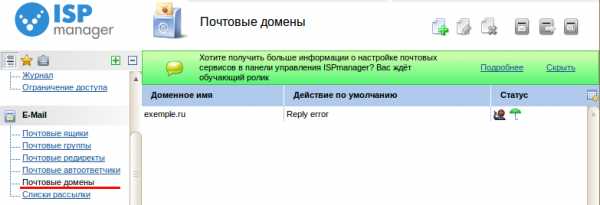
Создание нового почтового домена
Редактирование параметров почтового домена
Удаление почтового домена
Просмотр списка почтовых ящиков
Просмотр списка почтовых редиректов
Просмотр списка почтовых групп
Просмотр списка почтовых доменов
Краткая информация занесена в таблицу, которая имеет следующие графы:
Доменное имя — имя почтового домена.
- Сообщение об ошибке — ошибка о том, что такого ящика не существует (Рекомендуется).
- Игнорировать и удалить — сообщение о несуществующем ящике. Вся почта для несуществующих пользователей нигде не сохраняется, ошибка не будет отправлена и сообщение будет удалено после принятия.
- Перенаправить на домен — почтовый сервер перенаправит сообщение на почтовый ящик с тем же именем, но в другом почтовом домене.
Владелец — имя пользователя панели управления, которому принадлежит почтовый домен. (Для администратора сервера).
Статус — текущий статус почтового домена. Возможные значения:
— для данного почтового ящика включен Антиспам.
— для данного почтового ящика отключен Антиспам.
— для данного почтового ящика включен Spamassassin.
— для данного почтового ящика отключен Spamassassin.
Создание нового почтового домена
Чтобы создать новый почтовый домен, нажмите кнопку «Создать» и заполните следующую форму:

Доменное имя — укажите имя почтового домена, которое будет использоваться в адресах электронной почты.
Действие по умолчанию — укажите действие, которое необходимо осуществить со всеми сообщениями, приходящими на несуществующие e-mail адреса в данном почтовом домене. На текущий момент поддерживаются следующие типы действий по умолчанию:
- Сообщение об ошибке — отправителю сообщения будет возвращена ошибка о том, что подобный почтовый ящик не существует.
- Игнорировать и удалить
- Перенаправить на домен — почтовый сервер попробует отыскать почтовый ящик с тем же именем, но в другом почтовом домене. При выборе этого действия в форме появится дополнительное поле со списком существующих почтовых доменов.
- Перенаправить на адрес — сообщение будет перенаправлено на указанный электронный адрес. При выборе этого действия в форме появится дополнительное поле, в котором необходимо указать email адрес для перенаправленных сообщений.
Владелец — укажите имя пользователя панели управления, которому принадлежит почтовый домен.
Включить greylisting — установите флажок, чтобы включить механизм проверки всех входящих сообщений для ящиков в данном почтовом домене.
Включить проверку на вирусы — установите флажок, чтобы включить проверку на вирусы нового почтового домена.
Включить SpamAssassin— установите флажок для использования механизма фильтрации входящей почты на почтовые ящики данного почтового домена. Чтобы использовать SpamAssassin, вам необходимо активировать его в модуле Возможности.
Редактирование параметров почтового домена
Для изменения параметров существующего почтового домена выберите его из списка, нажмите кнопку «Изменить» и выполните редактирование. Форма для редактирования аналогична форме создания нового почтового домена.
Удаление почтового домена
Чтобы удалить почтовый домен, выберите его из списка и нажмите кнопку «Удалить». Для предотвращения случайного удаления программа попросит подтвердить или отменить ваши действия. После нажатия кнопки «ОК» выделенный почтовый домен будет удален.
ВНИМАНИЕ! При удалении почтового домена также будут удалены все почтовые ящики, почтовые группы, перенаправления и автоответчики, относящиеся к этому домену.
Сохранить записи в DNS — укажите, нужно ли сохранить DNS записи при удалении почтового домена.
Материал из ISPWiki
(Перенаправлено с Ispmgr-emaildomain)Почтовый домен — это совокупность почтовых ящиков, групп и редиректов, связанна одним доменным именем. Это имя является основным именем почтового домена. Почтовые ящики, группы и списки рассылки, относящиеся к почтовому домену имеют в адресе электронной почты общую часть после символа «@», являющуюся основным именем почтового домена.
Для того, чтобы почтовый сервер обрабатывал почту для того или иного домена, имя этого домена должно присутствовать в файле /etc/mail/local-host-names.
В данном модуле вы можете создавать новые почтовые домены, редактировать и удалять имеющиеся, просматривать почтовые ящики, редиректы и почтовые группы определенного почтового домена.
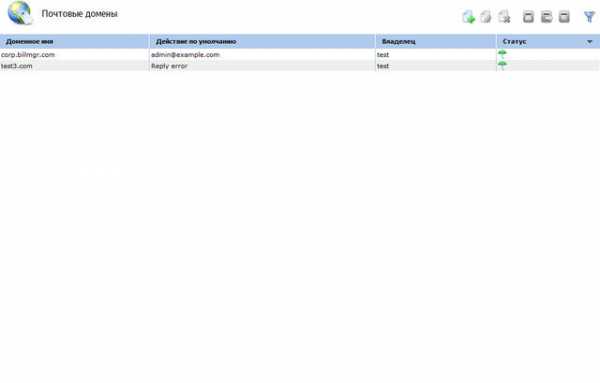 Модуль «Почтовые домены»
Модуль «Почтовые домены»- Просмотр списка почтовых доменов
- Создание нового почтового домена
- Редактирование параметров почтового домена
- Удаление почтового домена
- Просмотр списка почтовых ящиков
- Просмотр списка почтовых редиректов
- Просмотр списка почтовых групп
Просмотр списка почтовых доменов
Краткая информация занесена в таблицу, которая имеет следующие графы:
- Доменное имя — имя почтового домена.
- Действие по умолчанию — действие, осуществляемое со всеми сообщениями, которые приходят на несуществующие e-mail адреса в данном почтовом домене. На текущий момент поддерживаются следующие типы действий по умолчанию:
- Сообщение об ошибке — ошибка о том, что такого ящика не существует (Рекомендуется).
- Игнорировать и удалить — сообщение о несуществующем ящике. Вся почта для несуществующих пользователей нигде не сохраняется, ошибка не будет отправлена и сообщение будет удалено после принятия.
- Перенаправить на домен — почтовый сервер перенаправит сообщение на почтовый ящик с тем же именем, но в другом почтовом домене.
- Перенаправить на адрес — все сообщения в т.ч. и на несуществующие ящики в этом домене будут перенаправлены на указанный e-mail адрес. (Не рекомендуется)
- Владелец — имя пользователя панели управления, которому принадлежит почтовый домен. (Для администратора сервера).
- Статус — текущий статус почтового домена. Возможные значения:
- — для данного почтового ящика включен Антиспам.
- — для данного почтового ящика отключен Антиспам.
- — для данного почтового ящика включен Spamassassin.
- — для данного почтового ящика отключен Spamassassin.
Создание нового почтового домена
Чтобы создать новый почтовый домен, нажмите кнопку «Создать» и заполните следующую форму:
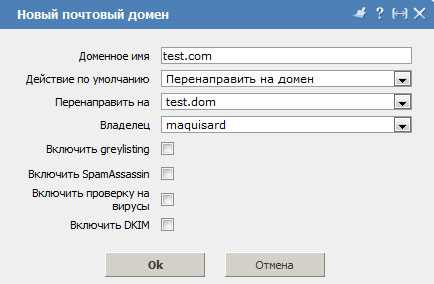 Модуль «Почтовые домены»
Модуль «Почтовые домены»- Доменное имя — укажите имя почтового домена, которое будет использоваться в адресах электронной почты.
- Действие по умолчанию — укажите действие, которое необходимо осуществить со всеми сообщениями, приходящими на несуществующие e-mail адреса в данном почтовом домене. На текущий момент поддерживаются следующие типы действий по умолчанию:
- Сообщение об ошибке — отправителю сообщения будет возвращена ошибка о том, что подобный почтовый ящик не существует.
- Игнорировать и удалить — отправителю сообщения будет возвращена ошибка о том, что ящик не существует, а сообщение будет принято сервером и удалено.
- Перенаправить на домен — почтовый сервер попробует отыскать почтовый ящик с тем же именем, но в другом почтовом домене. При выборе этого действия в форме появится дополнительное поле со списком существующих почтовых доменов.
- Перенаправить на адрес — сообщение будет перенаправлено на указанный электронный адрес. При выборе этого действия в форме появится дополнительное поле, в котором необходимо указать email адрес для перенаправленных сообщений.
- Владелец — укажите имя пользователя панели управления, которому принадлежит почтовый домен.
- Включить greylisting — установите флажок, чтобы включить механизм проверки всех входящих сообщений для ящиков в данном почтовом домене.
- Включить проверку на вирусы — установите флажок, чтобы включить проверку на вирусы нового почтового домена.
- Включить SpamAssassin— установите флажок для использования механизма фильтрации входящей почты на почтовые ящики данного почтового домена. Чтобы использовать SpamAssassin, вам необходимо активировать его в модуле Возможности.
Редактирование параметров почтового домена
Для изменения параметров существующего почтового домена выберите его из списка, нажмите кнопку «Изменить» и выполните редактирование. Форма для редактирования аналогична форме создания нового почтового домена.
Удаление почтового домена
Чтобы удалить почтовый домен, выберите его из списка и нажмите кнопку «Удалить». Для предотвращения случайного удаления программа попросит подтвердить или отменить ваши действия. После нажатия кнопки «ОК» выделенный почтовый домен будет удален.
ВНИМАНИЕ! При удалении почтового домена также будут удалены все почтовые ящики, почтовые группы, перенаправления и автоответчики, относящиеся к этому домену.
- Сохранить записи в DNS — укажите, нужно ли сохранить DNS записи при удалении почтового домена.
hostline.ru
20 лучших сервисов для создания временных почтовых ящиков 2019
В таких случаях и пригодятся сервисы временной электронной почты. Их можно использовать не боясь, что ваш основной адрес электронной почты будет «засвечен» в базах спамеров или использоваться для коммерческих рассылок. Одноразовая почта может быть использована и в других случаях, например, для отправки анонимных писем.
Все рассмотренные ниже сервисы работают по протоколу HTTPS и большинство имеют русский интерфейс. Если какой-то из них не работает – воспользуйтесь следующим.
Внимание! Не используйте временную почту для получения важных писем, с личными данными и информацией которая может быть использована для доступа к ресурсам которыми вы дорожите. В основном, почтовые ящики созданные в таких сервисах являются публичными и их могут просматривать все желающие.
Tempr.email
Tempr.email – продвинутый сервис временной почты, предоставляющий пользователю множество полезных возможностей. Вы можете воспользоваться случайным адресом электронной почты или задать свой, выбрав один из нескольких десятков доменов. Для некоторых доменов есть возможность использования пароля.
Почта на каждом из созданные почтовых ящиков храниться 30 дней. У пользователей есть возможность получения писем в текстовом и HTML форматах с вложениями (до 10 МБ), написания и ответа на письма, печати и сохранения писем, управления своим спам-листом, использования прямой ссылки для доступа к почтовому ящику, а также просмотр писем в ленте RSS или ATOM.
Среди продвинутых «фишек» следует упомянуть возможность использования собственного домена для почтовых ящиков. При этом вы можете выбрать, хотите ли сделать этот домен общедоступным или приватным.
Перейти на Tempr.email
GuerillaMail
Данный сервис временной почты создает вам, при заходе на его сайт, почтовый ящик, письма из которого удаляется через час после получения. Сам почтовый ящик не имеет срока действия, но по желанию его можно быстро удалить или создать новый. По умолчанию имя эмейла генерируется в автоматическом режиме, но есть возможность его изменения пользователем. Также существует возможность выбрать один из доступных 11 доменов, если какой-то заблокирован на сайте, на котором планируется использовать почту.
Сервис отлично понимает HTML и принимает письма с вложениями. Также GuerillaMail позволяет отправлять письма и прикреплять к ним файлы размером до 150 МБ. Кроме веб-версии данный сервис имеет приложения для Android (с несколько урезанными возможностями) и расширение для браузера Chrome.
Перейти на GuerillaMail
TempMail
При первом заходе на сайт, для вас будет создан E-Mail. Если по каким-то причинам он вас не устраивает, вы можете сменить его, использовав для этого придуманное вами имя и один из 10 предлагаемых доменов.
Пользоваться ящиком TempMail можно неограниченно долго. Он будет действителен до тех пор пока его не удалите. Единственное – полученные письма уничтожаются через 60 минут. Возможность отправки писем отсутствует.
Кроме онлайн-сервиса TempMail предлагает своим пользователям расширения для браузеров Chrome, Opera и Firefox, а также приложения для Android и iOS. Интерфейс данного сервиса временной почты переведен на множество языков (в том числе на русский и украинский).
Перейти на TempMail
DropMail
Как и во многих других сервисах временной почты, почтовый ящик DropMail создается сразу же при заходе на веб-страницу сервиса. Нажатием одной кнопки, вы можете создать дополнительные адреса с одним из шести доступных доменов или же «размножить» существующий адрес по шаблону. Каждый временный адрес уникален и выдается только один раз.
Сервис предоставляет возможность настройки пересылки писем с временного ящика на постоянный. Также можно включить уведомления о новых письмах с помощью всплывающих окон браузера. Для сохранения писем на вашем компьютере их можно все скачать архивом или же загрузить по отдельности.
В отличии от других подобных сервисов почтовый ящик на DropMail предоставляется без каких-либо временных ограничений. Он будет существовать до тех пор, пока страница не будет обновлена. Если же вам нужен доступ к ранее созданным ящикам, воспользуйтесь разделом «Восстановление доступа», но помните, что так можно восстановить только email-адреса, но не сами письма.
Интерфейс DropMail доступен на русском и украинском языках, правильно отображает кириллицу и работает с вложенными файлами. Но отправлять письма с него невозможно.
Перейти на DropMail
Moakt
Moakt – временная почта с простым и понятным интерфейсом. Есть возможность самостоятельно указать адрес или воспользоваться случайным. Почтовые ящики публичные – просмотреть его содержимое может каждый кто введет такой самый адрес.
Вся информация о почтовом ящике удаляется через час после получения, но время его существования можно продлить. Среди преимуществ – возможность отправлять письма и получать прикрепленные файлы.
Перейти на Moakt
Mailsac
Сервис одноразовой электронной почты Mailsac дает возможность создания временного адреса с указанным вами именем. При этом вы можете пользоваться публичным (доступным каждому желающему) или приватным (необходима регистрация) ящиком.
Без регистрации разрешено только получать и читать письма. После регистрации пользователи получают возможность создания безлимитного количества адресов, сохранения писем, доступа по POP3 и SMTP.
Перейти на Mailsac
Temp Mail Address
Почтовый адрес состоящий из случайно сгенерированного имени и фамилии создается в данном сервисе сразу при заходе на его домашнюю страницу. По умолчанию вы можете использовать его 60 минут, но можете установить и другое время – аж до двух недель. Вы можете удалить адрес (при этом сразу создается новый) или придумать свой.
Приятная мелочь – Temp Mail Address сразу предлагает вам случайно сгенерированный пароль и аватар, для использования на сайте на котором вы собираетесь зарегистрироваться с помощью этой временной почты.
Перейти на Temp Mail Address
10 Minute Mail
При входе на сайт данного сервиса вам сразу будет выделен временный случайно сгенерированный eMail адрес. Возможности задать свой или изменить адрес электронной почты нет.
Любое письмо, присланное на этот адрес отобразиться на странице 10 Minute Mail. Вы сможете прочитать и ответить на него. По умолчанию почтовый ящик самоуничтожиться через 10 минут. Вы можете увеличивать срок его существования специальной кнопкой, каждое нажатие на которую вновь устанавливает счетчик на 10 минут.
10 Minute Mail позволяет использовать HTML, но не принимает писем с вложениями. Есть возможность отвечать на письма и пересылать их. Сервис переведен на множество языков, в том числе на русский и украинский.
Перейти на 10 Minute Mail
NADA
NADA – сервис предоставляющий своим пользователям «постоянный временный» ящик электронной почты. Он будет активным пока будет активный домен, на котором он размещен. С помощью NADA вы можете создать несколько псевдонимов и комбинаций доменов своей почты, а после их использования удалить их, если это необходимо. Для этого сервис предоставляет 10 доменов.
Время от времени разработчики сбрасывают слишком примелькавшееся доменные имена и заменяют их другими. При этом, за месяц до такого события они сообщают об этом пользователям, чтобы те могли без спешки перенести свой ящик на другой домен.
Несмотря на долговечность почтового ящика, отдельные сообщения в нем хранятся только 7 дней, что впрочем намного больше, чем на некоторых других похожих сервисах.
К сожалению, с помощью NADA нельзя отправлять письма, как и получать прикрепленные к входящим письмам файлы. Также недостатком можно считать то, что доступ к тому или иному почтовому ящику могут получить все, кто введет его имя. Ведь запаролить «свой» email здесь невозможно. Среди плюсов же можно назвать наличие расширения для браузера Chrome.
Перейти на NADA
CrazyMailing
Сервис CrazyMailing предоставляет временный ящик на 10 минут. Просто зайдите на его страницу и вы получите случайно сгенерированный адрес электронной почты (самому выбрать имя емейла нельзя). Если времени по умолчанию будет мало, можете продлить время его жизни, нажав нужное количество раз кнопку «+10 мин.». При этом максимальный срок активности ящика ограничивается 30 днями.
CrazyMailing позволяет принимать письма с вложениями и корректно отображает кириллицу. Интерфейс веб-сайта переведен на множество языков, в том числе на русский и украинский.
Для обеспечения большего удобства использования сервиса, разработчики предлагают расширения для браузеров Chrome и Firefox, которые позволяют легко создавать и пользоваться CrazyMailing. К сожалению, на время написания статьи, расширение для Firefox является устаревшим и не устанавливается на последние версии этого браузера.
После авторизации с помощью социальных сетей, пользователь Crazymailing получает дополнительные возможности – отправка почты с вложениями до 10 МБ, переадресация входящих писем на основную почту, генерация до 10 дополнительных адресов, кнопка увеличения срока работы ящика «+30 мин.» и т. д.
Перейти на CrazyMailing
My Temp Mail
My Temp Mail – простой и удобный сервис временной электронной почты. Зайдите на главную страницу этого сайта, нажмите кнопку «Start Here» и вы будете переадресованы к просмотру входящих писем новосозданного адреса. Нажмите, если это необходимо, на кнопку «New Inbox» и вы создадите еще один адрес.
Самое интересное то, что вы можете сохранить ссылку на ваш почтовый ящик My Temp Mail и просматривать его по необходимости. Но помните – он будет активный только на протяжении 24 часов после последнего вашего визита.
Среди полезных возможностей данного сервиса можно упомянуть возможность отправки писем, возможность привязки собственного домена почтового ящика, автоматическое открытие ссылок в полученных письмах и оповещения о получении писем. Недостатки – исключительно англоязычная версия интерфейса.
Перейти на My Temp Mail
AirMail
Зайдите на сайт AirMail и нажмите на кнопку «Получить временный почтовый ящик» для того, чтобы сервис сгенерировал вам уникальный адрес электронной почты и переместил на страницу «Входящих» писем. Здесь вы можете скопировать новосозданный адрес, заменить его на другой и ознакомиться с полученными письмами. Как и большинство подобных сайтов, AirMail не имеет возможности отправки писем, не поддерживает переадресации и не позволяет получать вложенные файлы.
Доступ к почтовому ящику на этом сервисе возможен по уникальной ссылке, поэтому вы можете покинуть страницу (сохранив предварительно ее в закладках) и вернуться на нее позже. Но при этом следует помнить о том, что AirMail удаляет письма и журналы каждые 24 часа.
Перейти на AirMail
Tempail
Tempail предоставляет всем желающим адрес e-mail который будет уничтожен через 1 час. Для его получения нужно только зайти на главную страницу сайта.
Доступных возможностей в этого сервиса немного. Вы можете воспользоваться QR-кодом для доступа к странице с мобильного устройства и удалить ящик (при этом сразу же будет сгенерирован новый). Сервис кое-как переведен на русский и украинский.
Перейти на Tempail
tempmail
Сервис tempmail доступен на нескольких языках, в том числе и на русском. При заходе на его страницу вы получаете одноразовый почтовый ящик со случайным адресом электронной почты. Его можно изменить на другой случайный, или же придумать свой. Все управление ящиком (обновление, копирование, изменение адреса) осуществляется с помощью панели инструментов размещенной в «шапке сайта». Там же есть и QR-код для быстрого использования почты с помощью мобильных устройств.
Для более удобного использования этой одноразовой почты можно воспользоваться дополнениями для популярных браузеров (Chrome, Firefox, Opera), которые предлагают создатели сервиса.
Перейти на tempmail
Flashbox
Flashbox – простой шведский сервис предоставляющий базовые возможности по созданию и использованию временного почтового адреса. Просто введите желаемый адрес или воспользуйтесь созданным случайно и перейдите во «входящие».
Письма из ящика (в который «помещается» 200 писем) удаляются через 30 дней с момента получения последнего сообщения. Возможности получать вложения или отправлять письма нет. Поскольку все созданные почтовые ящики незапаролены, будьте осторожны и не используйте данную почту для важных переписок.
Перейти на Flashbox
Mailinator
При входе на главную страницу Mailinator вам сразу предлагают создать имя для вашей временной почты. Просто введите его в форме и нажмите кнопку «GO!», после чего состоиться переход в веб-интерфейс новосозданного почтового ящика. В последствии вы можете проверять почту приходящую на этот адрес просто введя его имя в соответствующем поле. Конечно же ни о какой приватности здесь говорить не приходится. Время существования писем составляет несколько часов.
Бесплатная версия Mailinator работает только на получение писем. Сервис понимает разметку HTML и русский язык, но не принимает вложения (они попросту удаляются из писем). Платная версия данного сервиса обладает большими возможностями (сохранение писем, переадресация, чат, досуп к API, приватный домен…).
Перейти на Mailinator
EmailOnDeck
Создать временную почту на сервисе EmailOnDeck можно в два клика – первым вы проходите капчу, вторым – получаете сгенерированный автоматически адрес электронной почты. Поменять имя этого адреса или добавить в почтовый ящик дополнительные адреса в этом сервисе нельзя. Также отсутствует возможность отправлять письма и получать прикрепленные к письмам файлы, но присутствует возможность восстанавливать доступ к почтовому ящику с помощью предварительно сохраненного токена. Интерфейс имеет, среди прочих, и русский язык.
Разработчики EmailOnDeck не устанавливают какого-либо срока жизни временного адреса. Известно только, что он «должен быть действителен больше часа». Если вы закроете браузер или очистите куки, то потеряете доступ к нему раньше.
Кроме бесплатного функционала данный сервис имеет и платные возможности – собственные имена почтовых ящиков, сохранение адресов, эксклюзивные домены, надежное удаление журналов, приватные письма и прочее.
Перейти на EmailOnDeck
TempMail
TempMail – еще один публичный сервис временной почты. Это значит, что если двое или больше людей выберут одинаковое название для почтового адреса, они будут пользоваться одним ящиком. И смогут читать все письма приходящие на него. Как утверждают создатели сервиса они не сохраняют никакой информации и удаляют почту через два часа. Плюс сервиса – возможность получения вложений до 30 МБ.
Кроме услуги временной почты, TempMail предоставляет также возможность использования бесплатных номеров телефонов для получения SMS.
Перейти на TempMail
HarakiriMail
Сервис с «говорящим» именем HarakiriMail уничтожает, полученные на введенный вами адрес, письма через 24 часа после их получения. Поставить пароль на почтовый ящик здесь не получиться. Отправлять письма, ровно как и получать вложения нельзя. Плюсы – наличие приложения для iOS и расширений для популярных браузеров.
Перейти на HarakiriMail
Mailgutter
Mailgutter, как и другие сайты в данном списке, позволяет получить бесплатный временный адрес электронной почты. Вы можете выбрать между автоматически сгенерированным адресом, или указать его самостоятельно. Пароль на почтовый ящик не устанавливается, поэтому посмотреть письма в нем может любой кто введет адрес в форме на главной странице сервиса.
Перейти на Mailgutter
angryuser.help
список самых популярных в мире
Performance Marketing основывается на четко и однозначно измеряемых параметрах Мы находим оптимальные решения в любой отрасли! Работаем над правильными KPI
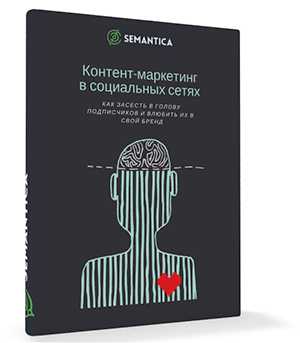
Мы выпустили новую книгу «Контент-маркетинг в социальных сетях: Как засесть в голову подписчиков и влюбить их в свой бренд».
Подпишись на рассылку и получи книгу в подарок!

Спам, реклама, приглашение в новую онлайн-игру, акция магазина электроники, задание от начальника, фотографии с семейного праздника — кажется, что между ними нет ничего общего. Но именно так выглядит папка «Входящие» обычного email-аккаунта. Многие рекомендуют использовать два аккаунта: рабочий (для деловой переписки) и личный (для всего остального). Но что, если просто использовать сервисы почты оптимальнее?
Временная почта
Иногда вам приходится регистрироваться на каком-нибудь сайте, который вы планируете посетить всего один-два раза. Без этого нельзя получить доступ к информации или файлу, который вам так нужен. Но после регистрации вы обнаруживаете, что ваш ящик забит спамом, рекламой и прочей ерундой. Можно потратить время на отписки от уведомлений и настройки фильтрации, но проще — использовать временный электронный адрес.
Dropmail
Адрес действует неограниченное время, но только пока пользователь не обновит страницу. Но даже если вы случайно закрыли вкладку или нажали F5 — не переживайте. Сервис дает возможность вернуть доступ к предыдущим адресам:
- Вручную выбрать из последних используемых 20 адресов.

- Восстановить через логин и пароль.
Плюсы:
- Неограниченное количество одноразовых ящиков.
- Возможность восстановления доступа.
- Пересылка входящих на другой адрес.
- Мультиязычность.
- Боты для Telegram и Viber.
Минусы:
- Нельзя отправлять сообщения.
- Входящие со всех адресов попадают в одну папку.
- Адрес привязан к вкладке браузера.
- Блокируется большинством фильтров.
Crazymailing
Для доступа к полному функционалу придется пройти регистрацию с помощью любой социальной сети: Twitter, VK, Google+. После этого, кроме временной почты, вы получите возможность отправлять сообщения и одновременно использовать до 10 емейлов. Каждый адрес имеет индивидуальное время действия и папки с сообщениями. Обычный пользователь может добавлять по 10 минут за одно нажатие, зарегистрированный — по 30. Максимальное время емейл-сервис не ограничивает.
Плюсы:
- Неограниченное продление времени действия.
- Отправка сообщений.
- Пересылка писем на реальный email.
- Поддержка русского и английского языков.
- Расширение для Google Chrome.
- 10 адресов на 1 аккаунт.
Минусы:
- Полный функционал только после регистрации.
- Почту нельзя восстановить.
- Сообщения отправляются с длительной задержкой.
- Максимальный размер отправляемого файла — 10 мегабайт.
Mohmal

Вы можете выбрать случайное имя или придумать его самостоятельно. Это позволяет давать другим людям адрес, состоящий не из рандомных букв и цифр. Время действия статичное — 46 минут, которые можно сбрасывать до первоначального значения любое количество раз.
Плюсы:
- Выбор email-имени.
- Мультиязычность.
- Эргономичный дизайн.
Минусы:
- Нет дополнительных почтовых ящиков.
- Нет переадресации.
- Необходимо постоянно продлевать время.
Minuteinbox
Лучший почтовый сервис среди временных, если вы знаете английский хотя бы на базовом уровне. Главная особенность — пользовательская кастомизация времени работы.

В теории этот ящик можно использовать как постоянный, если раз в месяц обновлять время действия. Каждое входящее сообщение можно скачать на компьютер и открыть любой почтовой программой: Microsoft Outlook, The Bat!, Lotus Notes и так далее.
Плюсы:
- Длительное время действия.
- Удобный интерфейс.
Минусы:
- Отсутствует русский язык.
- Нет переадресации.
Постоянный электронный ящик
Для регистрации основных аккаунтов в социальных сетях и интернет-магазинах, для общения с друзьями и знакомыми и так далее, лучше использовать постоянную почту. Это позволяет легко восстанавливать доступ к аккаунтам, если вы забыли пароль, и получать актуальную информацию о скидках и акциях. Таких служб огромное количество, поэтому пользователи предпочитают самые популярные почтовые сервисы для регистрации. Рассмотрим самые распространенные отечественные и зарубежные службы.
Отечественные службы
Mail.ru
На данный момент это самая популярная email-служба на территории СНГ. На начало 2018 года ее услугами пользовались более 20 миллионов человек. Для создания аккаунта надо указать:
- Имя и фамилию. Лучше использовать настоящие данные, чтобы потом не было проблем с восстановлением пароля.
- Дату рождения. Лучше реальную.
- Желаемое имя аккаунта.
- Пароль.
- Актуальный номер телефона, который надо будет подтвердить.
Если говорить о безопасности, то пользователь может установить двухфакторную аутентификацию и привязать дополнительный ящик, на который тоже будут приходить сообщения с подтверждением действий.
Интерфейс не менялся с 2006 года, но совсем недавно, 20 июня 2018 года, команда Mail.ru подготовила глобальное обновление.

Оно все еще находится в стадии бета-тестирования, но уже доступно для пользователей по ссылке new.mail.ru. Кроме нового интерфейса, разработчики добавили нейронную сеть для защиты аккаунта, возможность оплачивать штрафы от ГИБДД, систему Smart Groups, которая автоматически сортирует все входящие.
Плюсы:
- Простой и удобный интерфейс.
- Мультиязычность.
- Облачное хранилище и неограниченный объем памяти для писем.
- Другие email-сервисы позволяют использовать аккаунт Mail.ru как дополнительный.
Минусы:
- Реклама и спам легко проходят фильтры.
- Сообщения могут приходить с опозданием.
- Без номера телефона нельзя пройти регистрацию.
- Некоторые письма автоматически отправляются в папку «Спам», даже если на это нет объективных причин.
Плюсы и минусы относятся к старой версии, которая в ближайшее время будет изменена. С полноценным выходом обновления информация будет отредактирована.
Яндекс.Почта
Вторая по популярности почтовая служба в СНГ. Регистрация ничем не отличается от Майл.ру. Из особенностей выделим возможность полной настройки интерфейса под себя — от заднего фона до расположения кнопок и папок на странице. Надежный email с неплохой автоматической фильтрацией и сортировкой входящих.
Плюсы:
- Тонкая настройка интерфейса.
- Временная шкала для поиска писем.
- Хорошая защита от спама.
Минусы:
- Размер ящика ограничен (для новых пользователей — 10 гигабайт).
- Для регистрации требуется телефон.
- Интерфейс выглядит несколько устаревшим.
«Email-пенсионеры»
В прошлом это были популярные почтовые сервисы, которыми пользовались миллионы людей. Но на данный момент морально и функционально устарели, что делает их использование нерациональным. Спад активности пришелся на 2010–2014 года, поэтому интерфейс в 99% случаев не менялся с тех лет. Сюда относятся:
- Ukr.net.
- Рамблер.Почта.
- QIP.
- МетаПочта.
Если у вас есть почтовый ящик из этого списка, рекомендуем создать новый (на другом, более современном сервисе) и настроить переадресацию всех входящих на него. В противном случае вы рискуете потерять всю информацию, если служба прекратит свое существование.
Зарубежные почтовые сервисы
Международные почтовые сервисы довольно сильно отличаются от отечественных. В начале это не так заметно, но через несколько месяцев уже можно почувствовать разницу. Особенно, если говорить про безопасность и приватность. Рассмотрим на конкретных примерах.
Gmail
Аккаунт Gmail — это доступ ко всем программам и сервисам Google. Возможности и преимущества такого аккаунта настолько обширны, что заслуживают отдельной статьи. Поэтому сосредоточим внимание только на электронном ящике.
Стандартный интерфейс довольно удобный, но вы всегда можете настроить его по своему усмотрению. Регистрация стандартная, но номер телефона можно не указывать, что упрощает сам процесс регистрации в несколько раз. После нее вы получаете 20 гигабайт в облачном хранилище и безлимитное почтовое пространство.
Безопасность в Gmail на очень высоком уровне. При любом подозрении в том, что почту использует не владелец, сервис присылает уведомление и просит подтверждения. Это похоже на паранойю, но, учитывая тесную связь аккаунта со всеми сервисами Google, это вполне адекватные меры предосторожности. Для максимальной безопасности желательно включить двухфакторную аутентификацию и настроить дополнительный ящик для восстановления пароля.
Плюсы:
- Безопасность.
- Точная фильтрация спама и рекламы.
- Поддержка более 80 языков.
- Быстрая регистрация на большинстве сайтов через аккаунт Gmail.
Минусы:
- Google+ никто не любит.
- В мобильном приложении оповещения могут прийти с задержкой.
Если вам нужна почта для важных личных дел — смело используйте Gmail. На данный момент это лучшая служба, если говорить про надежность и функциональность.
Hotmail (Outlook)
Hotmail — это был бесплатный почтовый сервис с общим количеством пользователей больше 350 миллионов. В начале 2000-х Microsoft выкупила Hotmail, а после 2012 года он стал службой Outlook.
В 2017 году добавился бета-переключатель, позволяющий пользователям тестировать предстоящие изменение в Outlook Mail. В обновленной версии более быстрая рассылка, эргономичнее интерфейс и есть возможность поиска по Emoji.
Плюсы:
- Интеграция в Office.
- Псевдонимы как альтернатива дополнительным ящикам.
- Борьба со спамом.
Минусы:
- Некорректное отображение в некоторых браузерах.
- Многие письма попадают в папку «Нежелательные».
Yahoo! Mail
Несмотря на то, что это третья по популярности почтовая служба в мире, она практически не используется пользователями из СНГ. Так получилось из-за позднего ввода русского языка, добавленного в 2006 году. Но теперь, когда поддерживаются десятки различных языков, а интерфейс соответствует всем стандартам, — это отличная почта, если вам надоел Gmail и Outlook.
Главное преимущество Yahoo! Mail — простой импорт контактов из других служб. Зарубежные почтовые сервисы, которые «делятся» данными: Gmail, Facebook, Outlook Mail, Mail.ru, iCloud.
Плюсы:
- Легкий импорт контактов.
- Почти каждый год выходит глобальное обновление и редизайн.
- Эргономичный интерфейс.
Минусы:
- Плохая фильтрация спама.
- Мобильное приложение работает нестабильно.
Элитный почтовый ящик
Регистрируя емейл в обычной службе, вы можете выбрать только логин, но не доменное имя. Нет, определенный выбор есть, но он ограничивается 3-4 вариантами. Например, вы решили создать аккаунт в Outlook. Тогда адрес вашего ящика будет:
- логин@hotmail.com
- логин@outlook.com
Если подобрать правильный логин, то адрес выглядит неплохо. Но задумайтесь о том, сколько в мире аккаунтов с доменным именем «@hotmail.com» или «@outlook.com». Задумались? Хорошо, а теперь представьте, что вы единственный в мире человек с таким доменом. Ваши сообщения сразу узнают, ваш электронный адрес сложно ввести неправильно, с вами хочется вести дела. Как же заполучить уникальный ящик?
Сам процесс простой, но такой email будет стоить денег. В большинстве случаев платные почтовые сервисы используются для создания корпоративной (деловой) почты, но можно и для личного пользования. В платных аккаунтах отсутствует реклама, спам надежно блокируется, а безопасность находится на высочайшем уровне. Единственный минус, присущий большинству платных служб, — отсутствие русского языка.
Мы не будем рассматривать G Suite, Яндекс.Почту для домена и другие службы, требующие от пользователя собственный домен, к которому и будет привязыватся почта.
1and1
Самый известная платная почта с миллионами пользователей. Предоставляет услуги по нескольким тарифам, самый дешевый — 1 доллар в месяц за первый год использования. За эти деньги вы получаете собственное доменное имя, а также 2 гигабайта пространства для писем.
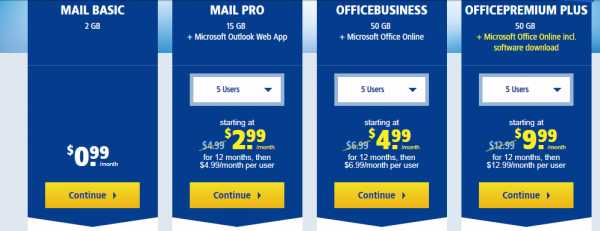
Плюсы:
- Простая регистрация.
- Удобный интерфейс.
- Круглосуточная поддержка.
- Отсутствует реклама и спам.
Минусы:
- Через год стоимость услуги ощутимо возрастет.
- Нет русского языка.
Fastmail

Возглавляет топ почтовых сервисов с платной регистрацией. На выбор дается более 40 доменных имен за 3 доллара в месяц или собственное — за 5 долларов в месяц. Это дороже, чем у других служб, но есть месячная Trial-версия.
Плюсы:
- Загрузка страниц в несколько раз быстрее, чем у других.
- Двухфакторная аутентификация + USB-токен.
- Нет рекламы и спама.
Минусы:
- Нет русского языка.
- Высокая стоимость.
Runbox
Норвежский емейл, запущенный в 2013 году. Дата-центры находятся в Норвегии, что гарантирует неразглашение личных данных службой. Отличный выбор, если вы работаете с конфиденциальными документами и\или информацией. Оплатить можно только годовую подписку — от 20 долларов за обычный аккаунт (1 гигабайт под почту, домен только из списка) до 80 долларов (25 гигабайт под почту, любой электронный адрес, до 25 ящиков на аккаунте).
Плюсы:
- Безопасность и конфиденциальность.
- Месячная Trial-версия.
- Широкий функционал.
- Удобный интерфейс.
Минусы:
- Нет ежемесячной оплаты.
- Нет русского языка.
Список почтовых сервисов, которые мы рекомендуем
В статье мы рассмотрели больше 10 почтовых служб. Некоторые лучше, некоторые хуже, но все они являются надежными и проверенными почтами с миллионной аудиторией. Если вам нужен электронный ящик, можете выбрать любой, но мы советуем:
- Dropmail.me — временная почта для регистрации.
- Gmail.com — бесплатный аккаунт для почты, охватывающий все сервисы Google.
- Fastmail.com — платный электронный ящик для работы и передачи важной информации.
semantica.in
Список почтовых доменов — ISPWiki
В данном разделе вы можете создавать новые почтовые домены, редактировать и удалять имеющиеся, а также управлять почтовыми ящиками определенного почтового домена.
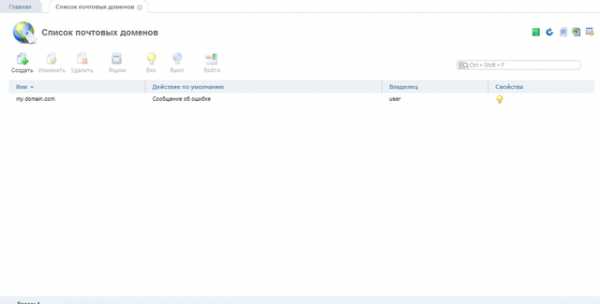 Модуль «Почтовые домены»
Модуль «Почтовые домены»- Просмотр списка почтовых доменов
- Создание нового почтового домена
- Редактирование параметров почтового домена
- Удаление почтового домена
- Почтовые ящики
- Включение почтового ящика
- Отключение почтового ящика
- Переход в панель с правами пользователя
Просмотр списка почтовых доменов
- Имя — название почтового домена.
- Действие по умолчанию — действие, осуществляемое со всеми сообщениями, которые приходят на несуществующие электронные адреса в данном почтовом домене. На текущий момент поддерживаются следующие типы действий по умолчанию:
- Сообщить об ошибке — ошибка о том, что такого ящика не существует.
- Игнорировать и удалить — сообщение о несуществующем ящике. Вся почта для несуществующих пользователей нигде не сохраняется, ошибка не будет отправлена и сообщение будет удалено после принятия.
- Перенаправить на домен — почтовый сервер попробует отыскать почтовый ящик с тем же именем, но в другом почтовом домене.
- Перенаправить на адрес — сообщение будет перенаправлено на определенный электронный адрес.
- Владелец — имя пользователя панели управления, которому принадлежит почтовый домен. Не доступно на уровне пользователя ISPmanager.
- Свойства — текущий статус почтового ящика:
- — почтовый ящик включен.
- — почтовый ящик отключен.
Создание нового почтового домена
Чтобы создать новый почтовый домен, нажмите кнопку «Создать» и заполните следующую форму:
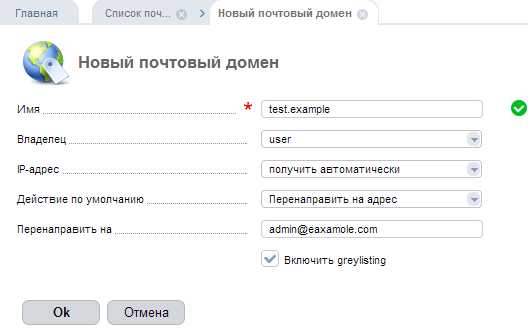 Модуль «Почтовые домены»
Модуль «Почтовые домены»- Имя — укажите имя почтового домена, которое будет использоваться в адресах электронной почты.
- Владелец — выберите пользователя панели управления, которому будет принадлежать создаваемый почтовый домен. Данное поле не доступно на уровне пользователя ISPmanager.
- Действие по умолчанию — укажите действие, которое необходимо осуществить со всеми сообщениями, приходящими на несуществующие e-mail адреса в данном почтовом домене. На текущий момент поддерживаются следующие типы действий по умолчанию:
- Сообщить об ошибке — отправителю сообщения будет возвращена ошибка о том, что подобный почтовый ящик не существует.
- Игнорировать и удалить — отправителю сообщения будет возвращена ошибка о том, что ящик не существует, а сообщение будет принято сервером и удалено.
- Перенаправить на домен — почтовый сервер попробует отыскать почтовый ящик с тем же именем, но в другом почтовом домене.
- Перенаправить на — укажите почтовый домен, на который будет перенаправлена вся почта для неизвестных адресатов.
- Перенаправить на адрес — сообщение будет перенаправлено на указанный электронный адрес.
- Перенаправить на — укажите адрес электронной почты, на который будет перенаправляться почта для всех неизвестных адресатов.
- Включить greylisting — установите флажок, чтобы включить механизм проверки всех входящих сообщений для ящиков в данном почтовом домене.
- Включить spamassassin — установите флажок, чтобы включить механизм проверки на спам для данного домена. (После установки SpamAssassin данный флажок будет включен для всех существующих в панели почтовых ящиков)
- Включить проверку на вирусы — установите флажок, чтобы включить механизм проверки на вирусы писем для почтовых ящиков данного домена.
- Включить DKIM для домена — установите флажок, чтобы включить механизм подписи писем DKIM для данного домена.
Редактирование параметров почтового домена
Для изменения параметров существующего почтового домена выберите его из списка, нажмите кнопку «Изменить» и выполните редактирование. В форме редактирования вы можете изменить IP-адрес почтового домена и выбрать действие по умолчанию.
Удаление почтового домена
Чтобы удалить почтовый домен, выберите его из списка и нажмите кнопку «Удалить». Для предотвращения случайного удаления программа попросит подтвердить или отменить ваши действия. После нажатия кнопки «ОК» выделенный почтовый домен будет удален.
ВНИМАНИЕ! При удалении почтового домена также будут удалены все почтовые ящики, перенаправления и автоответчики, относящиеся к этому домену.
Переход в панель с правами пользователя
При необходимости вы можете войти в панель управления с правами владельца почтового ящика, например, если у него возникают вопросы по работе с панелью. Для перехода на уровень пользователя выберите его в списке и нажмите кнопку «Войти».
После перехода на уровень выбранного пользователя вы увидите панель управления такой, какой ее видит данный пользователь.
Чтобы вернуться на прежний уровень, используйте ссылку, расположенную после строки приветствия.
«……»
Эта форма — не обращение в поддержку.
Мы не можем идентифицировать вас и ответить на ваше сообщение.
doc.ispsystem.ru
В поисках анонимной почты / Habr

Источник картинки
Как мыть голову, не снимая фольгированную шапочку?
Неизвестный автор
Не так давно у меня возникла необходимость в полностью анонимном адресе электронной почты, который, даже имея доступ к содержимому письма, нельзя было бы однозначно со мной связать. Мне было нужно отправить в больницу несколько вопросов по поводу лечения ребёнка, но очень не хотелось, чтобы эта информация осталась условно навечно ассоциированной c моим и его именами в логах провайдеров, поисковиков, почтовиков, товарища майора и кто знает каких ещё операторов Big Data, орудующих во Всемирной паутине. От адресата ожидалось получение файлов неизвестного размера с документами, необходимыми для госпитализации.
Мне казалось, что с регистрацией такой почты не будет трудностей, но, как выяснилось, я отстал от жизни. Известные почтовые сервисы, такие как gmail и outloook, теперь требуют номер телефона, поэтому пришлось немного потрудиться, чтобы найти устраивающий меня вариант. В данной статье я решил поделиться своим опытом решения этой проблемы.
Требования были следующие:
- Работа через Тор.
- Отсутствие требований по указанию телефона, существующего почтового ящика и т. д.
- Надёжность.
- Возможность принимать и хранить вложения.
- Бесплатность.
Поиск привёл меня на интересную англоязычную страничку, где под заголовком Free Webmail for Better Privacy перечислены 15 провайдеров анонимной электронной почты и их основные характеристики по состоянию на 25 октября 2016 года. В описании каждого сервиса указано много параметров. Среди них: наличие рекламы, работа через Тор, протоколы, размеры вложений и хранилищ и т. д., а также два-три абзаца с дополнительной информацией. Что интересно, там есть Яндекс и Mail.ru! Но на первом у меня основная почта, а к последней есть стойкое внутреннее недоверие.
Я пробежался по списку, сверяя свои требования с предложенным описанием, и начал пробовать. Что-то наверняка незаслуженно пропустил, но не судите строго — мне был нужен первый попавшийся работоспособный сервис и некоторые позиции списка я пропускал практически интуитивно.
ProtonMail
Проект на слуху, о нём много пишут и говорят. Деньги на эту почту собирали всем миром. Я думал, что там точно добьюсь цели. К моему сильному удивлению, ребята требуют подтверждение регистрации с телефона или другой почты, но при этом мамой клянутся, что не будут эту информацию сохранять. У меня возникли сомнения в их искренности, и я решил, что почта на ProtonMail мне не нужна.
Потом уже подумал, что можно было бы сделать ящик на том же самом VFEmail, с помощью неё подтвердить, что я не спамер, на ProtonMail и продолжать пользоваться последней. Но в тот момент это было уже неактуально. Следующий!
OpenMailBox
У меня слабость к любым явлениям, в названии которых есть строки Open или Libre, поэтому пошёл на сайт OpenMailBox практически не задумываясь. С удовлетворением отметил современность их сайта, преисполненный надежд, заполнил форму, нажал кнопочку SIGN UP и… получил сообщение о том, что регистрация новых пользователей пока приостановлена:
Please try again later, the registrations are disabled at the moment.Жаль, но что поделаешь, поехали дальше.
VFEmail
Мне чем-то приглянулось описание этой почты в общем списке, и я решил попробовать зарегистрировать у них ящик. Их сайт выглядел как-то несовременно, но, к сожалению, меня это не остановило.
Регистрация прошла без проблем. Сервис предлагал на выбор несколько вариантов веб-интерфейса (Horde5, Horde (old), RoundCube и User Control Panel). Уж не знаю почему, но у меня по умолчанию при первом входе выбрался Horde (old), который выглядит так, будто его сделали в начале 90-х годов прошлого века, что, впрочем, вполне может оказаться недалеко от истины. Я написал письмо, нажал Send, зашёл в отправленные и с досадой обнаружил, что оно отображается там в виде последовательности четырёхзначных цифровых кодов. В таком же виде оно приходит адресату. Похоже, проблема в самом веб-интерфейсе. Два других (Horde5 и RoundCube) выглядят лучше и русский язык понимают. Но желания пользоваться сервисом у меня к этому времени уже поубавилось. Также выяснилось, что при бесплатном использовании он добавляет к отправляемым письмам рекламу, что уж совсем ни в какие ворота не лезет. В дополнение стоит отметить, что доставка может осуществляться с большой (до нескольких часов) задержкой.
Осталось общее ощущение ненадёжности сервиса и чрезмерной меркантильности его создателей. Не лучший вариант, но для тестирования других ящиков подойдёт.
Yandex Mail
К этому времени я уже начал злиться, так как мне хотелось побыстрее закрыть вопрос, на решение которого потратил слишком много времени. Начал думать, что чёрт с ним, сделаю на Яндексе — уж с ним-то не должно быть проблем. У меня, правда, были опасения, что это повысит вероятность того, что моё имя будет связано с этим письмом, так как Яндекс знает о моей персоне очень и очень много, но к тому моменту мне было уже почти всё равно.
Сразу скажу, что я испытываю постоянные проблемы с заходом в Яндекс через Тор. Иногда приходится по 10 раз менять личность, чтобы перестать получать сообщение «403 Доступ к нашему сервису временно запрещён!». Интересно, это у всех так? Найти в Интернете других жалующихся я не смог. Писал в поддержку, но они один раз ответили, запросив информацию со странички yandex.ru/internet, а потом пропали.
Ну ладно, выходную ноду, устраивающую Яндекс, подобрал, регистрацию прошёл, написал письмо, жму «Отправить», а в ответ получают ошибку «Incorrect contact address». Поиск по самой ошибке ничего не дал. Смена адресата также не помогла. Запросы в поддержку через Тор не отправляются. Ну что ж, нет так нет. Не очень-то и хотелось.
Tutanota
Для русского уха название сервиса звучит немного нелепо, но для моей задачи это не имело значения. Регистрация прошла быстро, открылся очень приятный, функциональный, минималистичный веб-интерфейс, и появилось сообщение, что в целях защиты от спамеров, мой аккаунт будут проверять до 48 часов, в течение которых я не смогу ни отправлять, ни принимать письма. Ну что ты будешь делать! Что они там проверяют? Это меня совсем не устраивало, так как ждать совершенно не хотелось. Но времени в тот день на дальнейшие поиски больше не оставалось, и мне пришлось отложить решение вопроса.
Когда же я снова зашёл на tutanota.com примерно через 36 часов, моя почта уже была работоспособна. Несколько тестовых писем на VFEmail отправились без проблем.
Заодно решил проверить функциональность отправки зашифрованных сообщений. Оказалось, он работает очень просто и эффективно: для каждого внешнего адресата создаётся пароль, который надо ему как-то передать. Когда вы отправляете защищённое письмо, по факту приходит лишь ссылка на специальный аккаунт на сайте tutanota.de, где после ввода пароля, полученного от отправителя письма, можно войти в специальную версию веб-интерфейса, прочитать письмо и отправить ответ. Очень, на мой взгляд, удобное решение.
В итоге я остановился на Тутаноте. А ответа из больницы пока нет, но, думаю, почта здесь не виновата.
Ссылки:
habr.com
Корпоративная почта со своим доменом на Яндекс – Сергей Арсентьев
Сейчас я расскажу самый быстрый способ, из тех что я знаю, как создать корпоративную почту со своим доменом буквально за несколько кликов, используя бесплатный сервис от Яндекса.
Корпоративная почта — это электронная почта, в адресе которой присутствует конкретный домен компании, а не общеизвестный бесплатный почтовый сервис, то есть не [email protected], а например, vasya@вашдомен.ru
Я несколько лет сдуру пользовался той корпоративной почтой, которая была настроена у меня на сервере
Мне ее настроил еще первый хостер, и с тех пор я отправлял и получал почту на свой домен moytop.com через их программу на сервере.

Но когда нагрузка на хостинг перекрыла возможности виртуального плана, я купил отдельный виртуальный сервер — вот эта история, на котором естественно, ничего настроено не было и моя «корпоративная почта» не работала.
Я подумал, что каждый раз при смене хостера или сервера платить за настройку корпоративной почты на своем домене — это неправильно, тем более, что существуют бесплатные решения от крутых корпораций типа Яндекса.
Поэтому я присмотрелся к их готовому решению и понял, что меня оно устраивает на все 100%.
Доменная почта Яндекс
Компания Яндекс предлагает свое бесплатное решение для создания корпоративной почты на домене владельца.
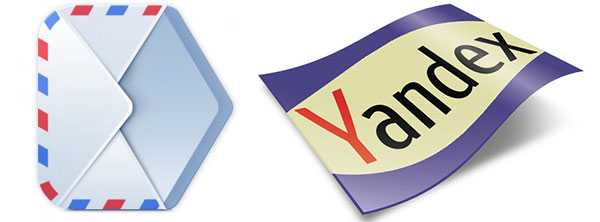
Основные плюсы доменной корпоративной почты Yandex.ru:
- бесплатная корпоративная почта, неограниченное количество почтовых ящиков
- удобный интерфейс, все на русском языке, легко пользоваться
- возможность добавления логотипа компании
- отлично работает в почтовых программах типа TheBat (сам использую)
- легко настраивается чуть ли не в два клика
- используются защищенные почтовые протоколы
- хорошая защита от спама
- наша отечественная разработка 🙂
Называется этот сервис «Почта для домена» и находится тут https://pdd.yandex.ru/
Для того, чтобы подключить ее вам понадобится только доступ от панели управления доменным именем (выдает регистратор домена при его покупке).
Есть доступ к домену?
Тогда начинаем настройку.
Настройка Yandex почты для домена
Регистрируйте аккаунт в Яндексе (если у вас его нет) и заходите по ссылке https://pdd.yandex.ru/, которую я уже приводил выше.
Первое, что нужно сделать — добавить в интерфейсе свой домен для почты, сделайте это:
 Затем вам надо будет подтвердить права на домен (что он принадлежит вам, а не кому-то другому).
Затем вам надо будет подтвердить права на домен (что он принадлежит вам, а не кому-то другому).
Проще всего это сделать как предлагает Яндекс: добавить на сайт файл с проверочным текстом.

Для этого проще всего подключиться к сайту через FTP (как это сделать) и создать в корневой директории файл с названием как это требует Яндекс, плюс внутрь файла нужно скопировать/вставить проверочный текст из интерфейса.
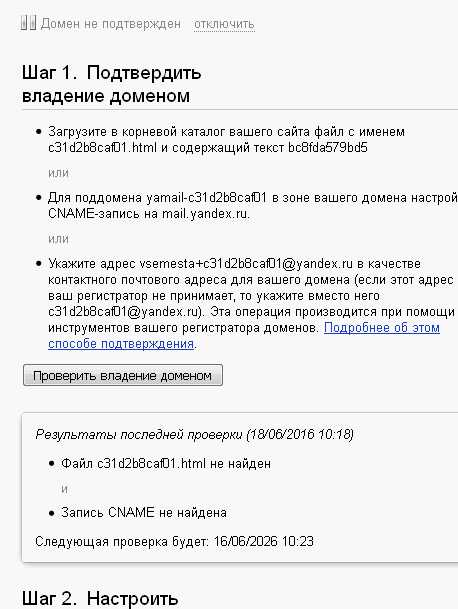
Если вы все сделали правильно, то новый файл станет доступен по ссылке из обычного браузера, типа: http://вашдомен.ru/c31d2b8caf01.html (обязательно проверьте этот момент в браузере прежде чем двигаться дальше!!) — понятно что вместо домена и абракадабры у вас будет свой домен и своя абракадабра
Если ссылка в браузере открывается нормально, то отлично, вы все сделали верно, теперь дождитесь подтверждения вашего домена Яндексом.
Это может занять какое-то время. Периодически кликайте на кнопку «Проверить владение доменом».
У меня один домен почти сутки проверял, а другой подтвердился за 1 минуту, так что какой-то четкой системы я в данном случае не увидел. Но зато если добавить CNAME запись в настройках домена (второй способ), то проверка происходит почти мгновенно.
В крайнем случае всегда можно написать в саппорт Яндекса.
Итак, домен подтвердили? Двигаемся дальше.
Регистрация MX-записей
Это и есть указание вашему хостеру, чтобы почта обрабатывалась в сервисе Яндекса.
Поэтому нужно открыть свою панель управления хостингом (ISP, Cpanel и т.п.) и зайти в настройки домена.
ISP-панель
Проще всего это сделать в ISP-панели (почитайте каких хостеров я рекомендую, там в основном именно эта панель используется).
Слева открываем «Доменные имена», находим запись MX и там вносим изменения:
Имя: название вашего сайта (с точкой на конце).
Тип: оставляем MX.
Адрес: mx.yandex.net. (с точкой на конце).
Приоритет: оставляем 10.
Вот так примерно, только имя домена — на свой поменяйте:
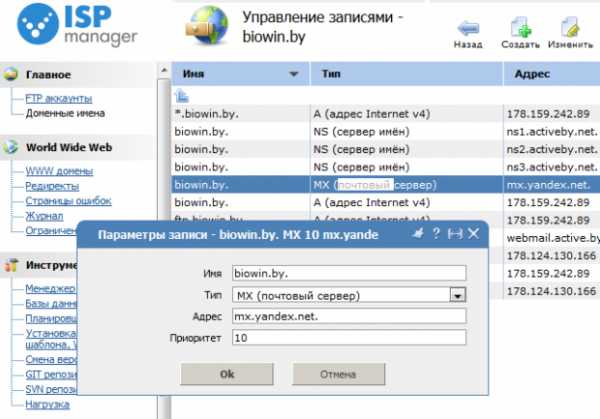
Cpanel
Ищем блок «Домены» в нем ссылку на Zone Editor.
Смотрим наш домен в списке и выбираем «Управлять».
Там редактируем MX-запись, добавляя в поле «Получатель» значение mx.yandex.net (без точки на конце).

Альтернативный вариант — делегирование DNS
Чтобы не заморачиваться с MX-записями и прочим, можно делегировать свой домен на Яндекс.
Я пробовал все варианты, так вот — делегирование самый простой и вполне рабочий, хотя и немного долгий по времени срабатывания.
Для этого в настройках домена (по ссылке, что вам выдал регистратор вашего домена) внесите изменения в DNS-записи, следующим образом:
- Первичный DNS-сервер — «dns1.yandex.net.».
- Вторичный DNS-сервер — «dns2.yandex.net.».
В конце «net» точка обязательна!
На всякий случай хелп Яндекса тут https://yandex.ru/support/pdd/delegir.xml
Сохраняем записи DNS. На работоспособность сайта это никак не повлияет.
Всё готово.
Теперь остается ждать пока по всему миру не обновятся ваши DNS-записи. Обычно это занимает от 4 часов до суток.
В итоге у вас должно получиться примерно вот так:
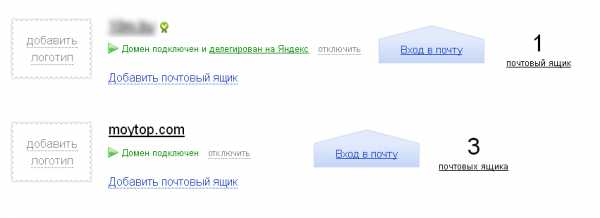 То есть домен подключен и делегирован на Яндекс.
То есть домен подключен и делегирован на Яндекс.
Создание почтовых ящиков со своим доменом
Поздравляю, это был последний шаг.
После делегирования у вас появится возможность добавлять корпоративную доменную почту на Яндексе в виде конкретных ящиков.

С этим я думаю, все понятно.
Вы можете сделать практически сколько угодно почтовых ящиков с названием своего домена в адресе (до 1000).
Затем вы просто входите в обычную почту Яндекса (https://mail.yandex.ru), используя логин и пароль от корпоративной почты, которые вы сами только что создали.
И видите привычный интерфейс почты Яндекса, только уже можете отправлять письма со своим доменом в адресе.
Смотреть видео
Вот вам в помощь небольшое видео о том, как настраивать корпоративную почту на Яндексе, подтверждать домен и вносить MX-записи в ISP панель. Все делаю на «живом» примере конкретного клиента.
Добавить несколько корпоративных ящиков
Обычно любому сайту нужно несколько ящиков:
- admin@……. — используется для получения SSL сертификатов
- info@….. — ящик для обычной корреспонденции
- zakaz@….. — обычно туда заказы приходят и с него ставят SMS сигнал на мобильник
- manager@….. — для рассылки прайс-листов и т.п.
В Яндекс Почте можно создать много ящиков со своим названием, паролем и характеристиками.
Сейчас ведь Яндекс Почта переехала в Яндекс Коннект и поэтому процесс добавления ящика называется «Добавить сотрудника».
- Открывайте https://connect.yandex.ru/portal/admin/ и выбирайте сверху нужный домен.
- Добавляйте внизу нового сотрудника — это и будет новый корпоративный ящик на почте Яндекса.
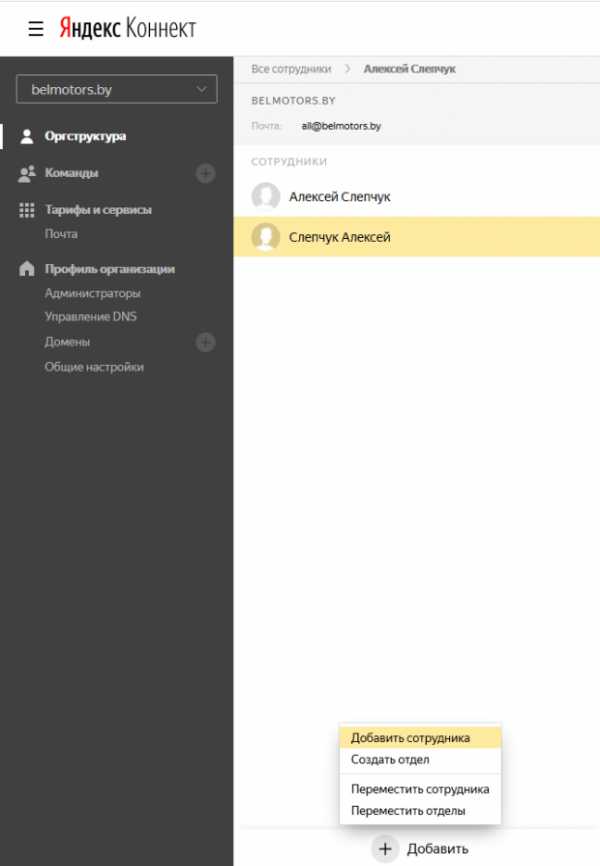
Хоть и запутанно стало, но тоже не особо сложно.
И последнее — чтобы почта не попала в спам
Есть вероятность, что письма, отправляемые с вашей новой корпоративной почты, могут запросто попадать в папку спам у адресатов. И они вообще не увидят вашу рассылку или деловую корреспонденцию.
Чаще всего письма попадают в папку спам Google, а на Mail.ru вообще могут не прийти никуда.
Это происходит, потому что у почтовых серверов мало доверия к вашей почте, а значит нужно это дело как-то исправить.
Если отправленные письма или рассылка попадают в спам, имеет смысл подключить так называемую DKIM подпись.
Я вообще рекомендую сразу ее подключить, не дожидаясь пока почта попадет в спам.
Это делается не особенно сложно, но разобраться стоит.
Справа в углу вы увидите сам код, который нужно скопировать:
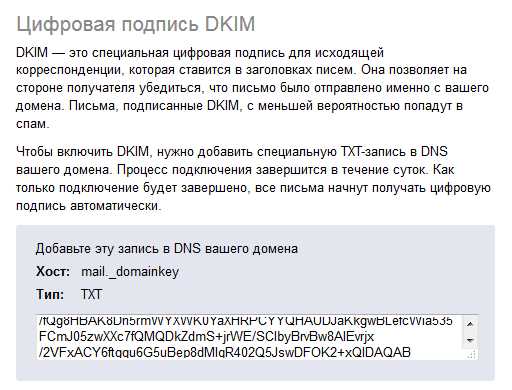 Копируете всю эту абракадабру и создаете еще одну запись в DNS настройках.
Копируете всю эту абракадабру и создаете еще одну запись в DNS настройках.
Только не MX, а TXT — фактически это просто поле для текста, куда и нужно будет добавить эту запись.

В поле «Имя» можно использовать специальное значение mail._domainkey. После сохранения будет выглядеть примерно так:
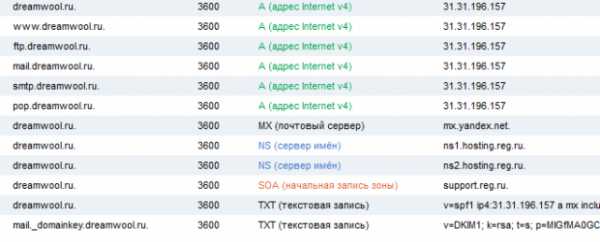 Сохраняете и по утверждению Яндекса в течение 24 часов к вашим письмам начнет прикрепляться эта сигнатура, что будет свидетельствовать разным почтовым серверам в мире, что ваши письма не спам, а отправляются именно с корпоративной почты.
Сохраняете и по утверждению Яндекса в течение 24 часов к вашим письмам начнет прикрепляться эта сигнатура, что будет свидетельствовать разным почтовым серверам в мире, что ваши письма не спам, а отправляются именно с корпоративной почты.
Плюс сразу Яндекс рекомендует добавить SPF запись. Делается по аналогии с DKIM, только в TXT поле добавляется такой вот текст v=spf1 redirect=_spf.yandex.net
Вот тут более подробно есть: https://yandex.ru/support/pdd/set-mail/spf.html
Гарантий не попадания рассылки в спам, конечно, тут никаких нет, но вероятность успешной доставки значительно повышается
Согласитесь, удобно, если ваша корреспонденция, особенно для новых клиентов, всегда приходит по адресу
Также рекомендую!
Чтобы была меньше вероятность попадания писем в спам с любой почты Яндекса, в том числе корпоративной на своем домене, обязательно проверьте, чтобы в настройках аккаунта в безопасности к самому аккаунту был привязан какой-то подтвержденный номер телефона.
Для этого домена не проставлены MX-записи
В новой версии Яндекс Коннект возле домена можно видеть такую картину:
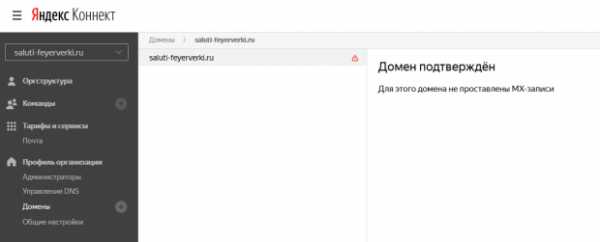
Типа домен подтвержден, а вот MX записи не проставлены.
На самом деле это какой-то баг Яндекса, так как даже при такой «ошибке» почтовые адреса добавляются без проблем (это теперь называется добавить сотрудника). Так что не обращайте внимание на это сообщение, а просто создавайте новый ящик корпоративной почты и пользуйтесь
Теперь вы в курсе как сделать корпоративную Яндекс почту со своим доменом бесплатно самому и не зависеть от хостера или программиста.
Удачи!
moytop.com